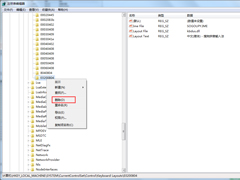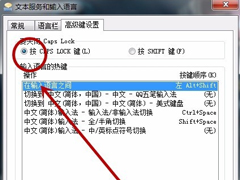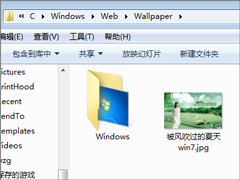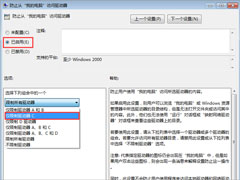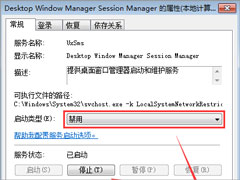Win7图片怎么更换打开方式?Win7更换看图方式的方法
时间:2023-11-07来源:系统屋作者:chunhua
Win7图片怎么更换打开方式?在Win7系统的默认情况下,图片都是通过Windows照片查看器来打开的,有些用户不喜欢系统默认的看图工具,希望使用别的看图软件来打开,那么要如何更改呢?方法相对简单,大家可以按照下面的步骤来更换看图方式。

Win7系统更换看图方式的方法:
1、打开图片(任意一张),我们看到还是原来的看图工具;

2、然后点击左上角的文件旁的小三角形;

3、点击属性,或者一开始就按住键盘组合键”alt+enter(也就是回车键)“(先点击看图窗口,否则系统可能无法确认你在使用这个窗口导致无法使用快捷键);

4、然后点击”windows照片查看器“的更改;
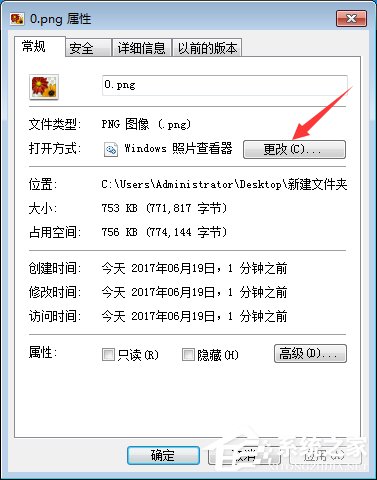
5、然后点击你想用的查看器,点击”确定“即可。
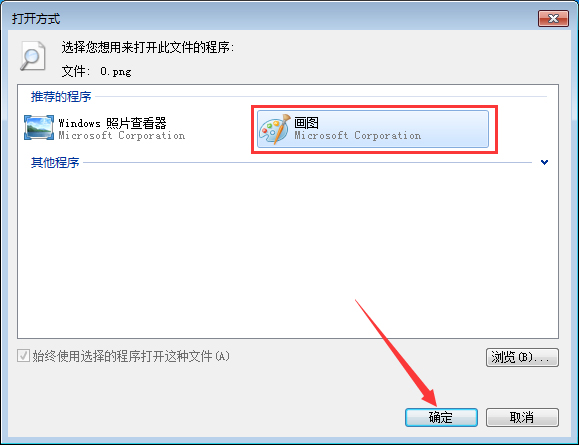
上述便是Win7系统更换看图方式的方法,不喜欢默认看图工具的伙伴,可以按照小编描述的方法切换成别的看图软件。
相关信息
-
-
2023-11-07
Windows7怎么删除输入法? -
2023-11-07
Windows7语言栏设置的方法 -
2023-11-06
Win7壁纸文件夹在哪里?Win7打开桌面壁纸文件夹的方法
-
-
Win7如何禁止在C盘上安装软件?
Win7如何禁止在C盘上安装软件?大家都知道系统C盘是不能装太多东西的,如果C盘爆满,系统的运行速度就会非常慢。然而我们在Win7系统下安装软件时,系统默认的安装目录都是C盘,面对这种问题,最好的办法就是设置禁止在C盘上安装...
2023-11-06
-
dwm.exe是什么进程?Win7禁用dwm桌面窗口管理器的操作方法
dwm.exe是什么进程?其实dwm.exe是桌面窗口管理器,用于提供视觉效果,但是dwm.exe进程占用CPU高,对于不需要使用视觉效果的伙伴来说,完全可以关闭dwm.exe进程,下面小编就给大家分享Win7禁用dwm桌面窗口管理器的操作方法。...
2023-11-06
系统教程栏目
栏目热门教程
人气教程排行
站长推荐
热门系统下载
- 926次 1 CentOS 6.7 x86_64官方正式版系统(64位)
- 237次 2 雨林木风 GHOST WIN7 SP1 X86 极速体验版 V2017.08(32位)
- 203次 3 CentOS 7.0 x86_64官方正式版系统(64位)
- 189次 4 深度技术 GHOST WIN7 SP1 X64 经典旗舰版 V2015.10(64位)
- 187次 5 Windows 10预览版9841官方64位/32位版
- 159次 6 Windows 10 一周年更新1607官方正式版(64位/32位)
- 158次 7 GHOST WIN10 X86 装机专业版 V2017.04(32位)
- 153次 8 华硕 AUSU GHOST WIN7 SP1 X64 稳定安全版 V2019.02 (64位)